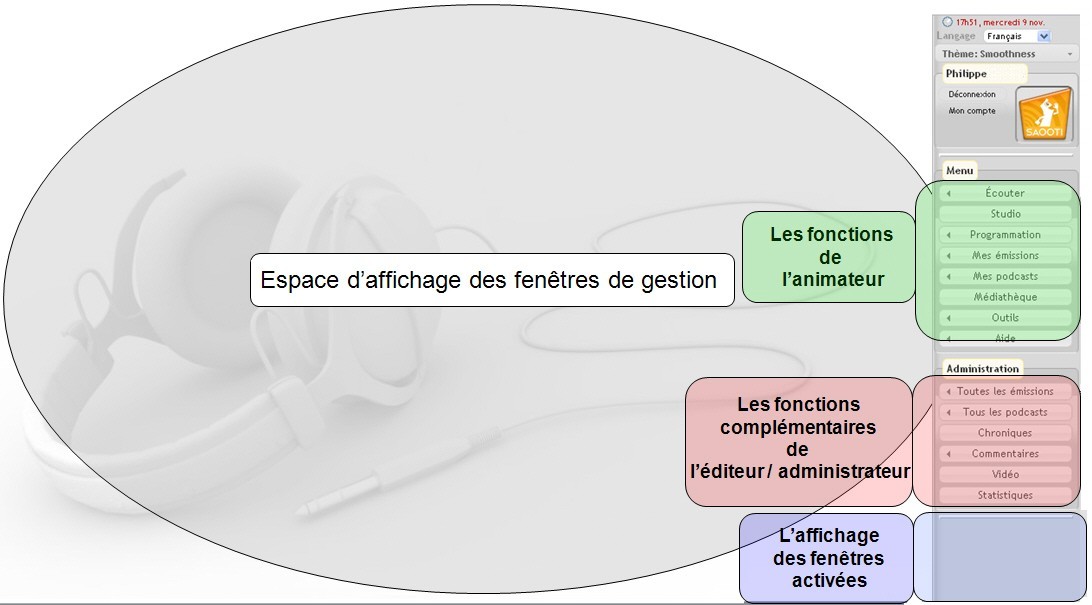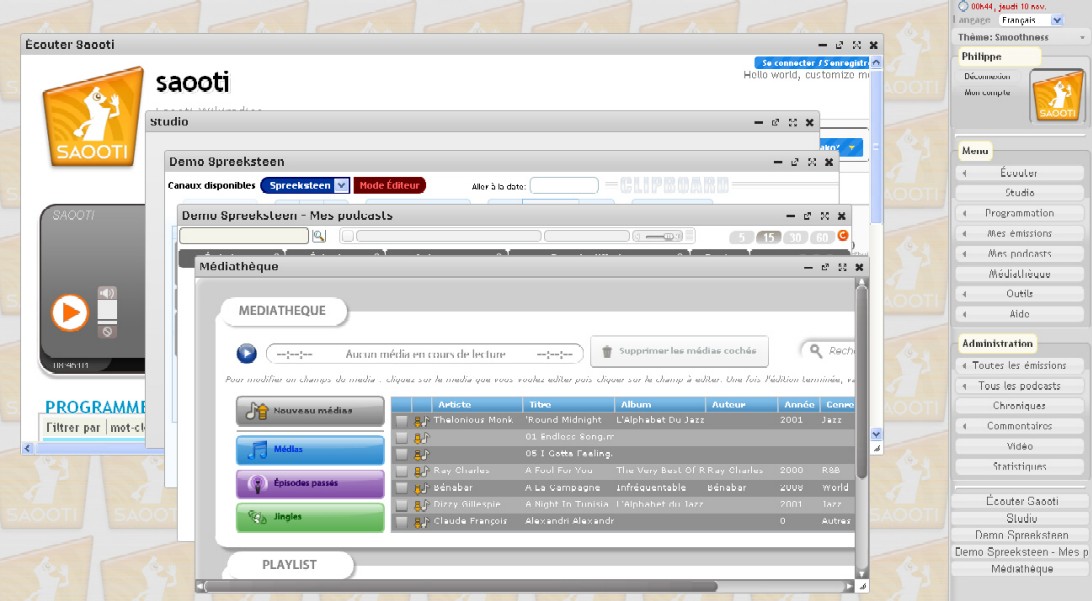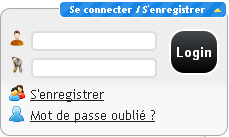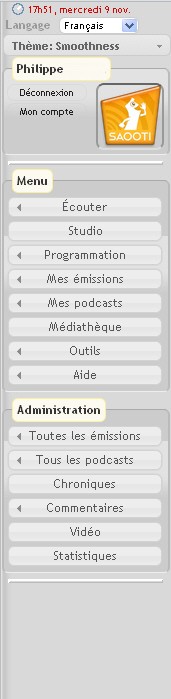Avant de commencer
- Vous devez disposer de l'URL (adresse web) d'accès à votre Wikiradio.
Cette URL vous aura été fournie par mail lors de la création de votre compte.
- Vous devez disposer d'un compte de type animateur, éditeur ou administrateur.
Pour accéder au Wikiradio manager
Pour accéder au Wikiradio manager, réalisez chacune des étapes suivantes :
| 1.
|
Accédez à votre Wikiradio.
|
| 2.
|
Depuis la page d'accueil, connectez-vous à l'espace d'administration en cliquant sur Se Connecter / S'enregistrer en haut à droite de l'écran.
|
|
| Si vous ne disposez pas de compte...
|
Vous pouvez envoyer une demande d'insscription en cliquant sur 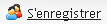
Vous accédez ainsi à une formulaire d'inscription que vous pouvez compléter et envoyer à l'administrateur de la wikiradio pour obtenir une ouverture de compte.
|
|
| 3.
|
Complétez :
- votre compte :
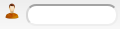
- votre mot de passe
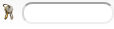
|
| 4.
|
Cliquez sur Login.
- Les fonctions de gestion s'affichent sur droite de votre écran.
|
|
|
|
|
Ecouter
|
- Pour lancer l'hyper-player et accéder à l'ensemble des émissions, podcast, commentaires pour un canal donné.
|
|
|
Studio
|
|
|
|
Programmation
|
- Pour accéder à la grille de programmation partagée, canal par canal, par l'ensemble des animateurs, y compris le canal Rush.
|
|
|
Mes émissions
|
- Pour accéder à vos émissions programmées sur votre/vos canaux de diffusion,.
- Vous ne verrez pas les émissions d'autres animateurs. Pour cela, vous devez utiliser Ecouter.
|
|
|
Mes podcasts
|
- Pour accéder aux émissions que vous avez décidé de rendre publiques.
- Vous ne verrez pas les podcasts produits par les autres animateurs. Pour cela, vous devez utiliser Ecouter.
|
|
|
Médiathèque
|
- Pour accéder à la gestion de la bibliothèque d'animations sonores : musiques, interviews, jingles, podcasts.
|
|
|
Aide
|
|
|
Les options d'administration sont uniquement accessibles à un profil d'éditeur.
|
|
Toutes les émissions
|
- Pour accéder à toutes les émissions programmées quelqu'en soit l'animateur, selon le canal de diffusion.
|
|
|
Tous les podcasts
|
- Pour accéder à toutes les émissions que les différents animateurs ont produites, canal par canal.
|
|
|
Commentaires
|
- Pour accéder à tous les commentaires émis par les auditeurs, selon le canal de diffusion.
|
|
| Gestion d'utilisateurs
|
- Pour accéder à la gestion des comptes utilisateurs.
- Option réservée à un administrateur.
|
|
5.
|
Cliquez sur l'option désirée et sélectionnez le canal de diffusion lorsque nécessaire.
|
|